Das Erstellen von Bildschirmfotos, auch Screenshots genannt, gehört zu den alltäglichen Aufgaben, sei es am Computer oder auf dem Smartphone. Aus diesem Grund bieten alle gängigen Betriebssysteme vielfältige Möglichkeiten, um Bildschirminhalte festzuhalten.
Im beruflichen Kontext sind Screenshots unerlässlich, um Ideen mit Kollegen zu teilen, Unterstützung durch die Darstellung von Fehlermeldungen zu erhalten oder den Projektfortschritt zu dokumentieren. In manchen Berufen, wie dem des Autors, ist das Anfertigen von Screenshots unverzichtbar, um sicherzustellen, dass Leser das Gemeinte auch visuell nachvollziehen können.
Auch im privaten Bereich gibt es zahlreiche Situationen, in denen Screenshots nützlich sind. Beispielsweise kann man beim Online-Shopping auf einer Plattform wie Facebook einen Screenshot zur besseren Kommunikation mit dem Verkäufer verwenden, einen Beleg für eine Finanztransaktion sichern oder eine interessante Einrichtungs-Idee festhalten.
Obwohl Windows standardmäßig über eine Screenshot-Funktion verfügt (mittels der Tastenkombination Windows + Druck), ist diese in ihren Möglichkeiten recht beschränkt. Es fehlen umfangreiche Bearbeitungswerkzeuge, Automatisierungsfunktionen und die Vielfalt bei der Erstellung von Screenshots ist nicht gegeben.
Für Nutzer, die regelmäßig Screenshots benötigen, empfiehlt sich daher der Einsatz einer spezialisierten Screenshot-Software. Solche Tools ermöglichen es, Screenshots auf verschiedene Arten zu erstellen, sie automatisch an einem gewünschten Ort (online/offline) zu speichern und sie mit umfangreichen Bildbearbeitungsfunktionen zu versehen.
Um Ihnen bei der Auswahl der passenden Screenshot-Software für Windows zu helfen, stelle ich im Folgenden einige der besten Programme vor.
Greenshot
Wenn Sie nach einer einfachen, kostenlosen und dennoch leistungsstarken Screenshot-Lösung suchen, ist Greenshot meiner Meinung nach eine hervorragende Wahl. Diese Open-Source-Anwendung arbeitet aus der Taskleiste heraus und ermöglicht das schnelle Erstellen von Screenshots auf vielfältige Weise. Sie können Bereiche, aktive Fenster, den gesamten Bildschirm, den zuletzt erfassten Bereich und vieles mehr per Benutzeroberfläche oder Tastenkombination festhalten.
Greenshot kann so konfiguriert werden, dass Screenshots direkt in einem bestimmten Ordner gespeichert oder an ein anderes Programm gesendet werden. Zudem besteht die Möglichkeit, Screenshots nach der Aufnahme direkt auf Imgur hochzuladen. Die Software ist äußerst ressourcenschonend und arbeitet im Hintergrund, ohne die Arbeit merklich zu beeinträchtigen.
PicPick
Ich selbst habe PicPick etwa zwei Jahre lang genutzt, bevor ich zu Greenshot wechselte, da ich eine noch einfachere Lösung suchte. Wenn Sie jedoch ein Screenshot-Tool mit einem leistungsstarken Editor suchen, ist PicPick eine sehr gute Wahl. Es bietet acht verschiedene Methoden zum Erstellen von Screenshots, die dann im integrierten Editor bearbeitet werden können.
Der Editor bietet alle üblichen Funktionen zur Bildbearbeitung, darunter Effekte, Anmerkungen, ein Pixellineal, Größenänderung/Zuschneiden, Zeichenwerkzeuge und vieles mehr. Alle erstellten Screenshots werden in der PicPick-Oberfläche aufgelistet, um sie zu verwalten und zu bearbeiten. Über den „Teilen“-Tab können Sie die Bilder auch direkt online teilen.
PicPick ist für den persönlichen Gebrauch kostenlos, beinhaltet jedoch keinen Kundensupport. Die kostenpflichtige Version wird für die kommerzielle Nutzung benötigt.
Snagit
Snagit ist ein Premium-Tool für Screenshots und Bildschirmaufnahmen mit einer 15-tägigen Testversion. Es ist äußerst leistungsfähig in Bezug auf das Erstellen, Bearbeiten und Teilen von Screenshots. Bis zu 12 verschiedene Methoden zur Screenshot-Erstellung stehen zur Verfügung, wobei jede Option noch weitere Anpassungsmöglichkeiten bietet.
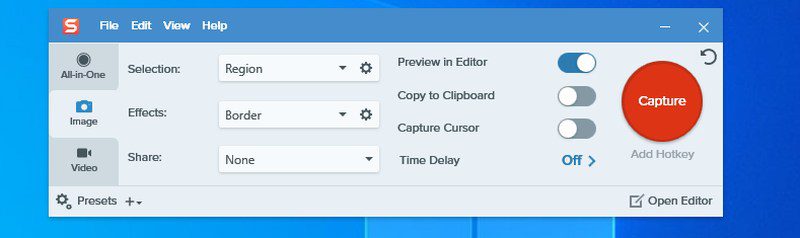
Die erstellten Screenshots werden im Snagit-Editor geöffnet, der alle notwendigen Bearbeitungsfunktionen sowie eine Galerie zur Verwaltung der Screenshots bietet. Auch eine Liste von Websites und Cloud-Speicherdiensten zum direkten Teilen ist vorhanden.
Nach Ablauf der 15-tägigen Testphase kann die neueste Version von Snagit für einen einmaligen Preis von 49,99 US-Dollar erworben werden.
ShareX
Wenn das Teilen von Screenshots mit anderen oder auf Webseiten für Sie von großer Bedeutung ist, ist ShareX eine sehr empfehlenswerte Screenshot-Software. Sie bietet sieben Methoden zur Aufnahme von Screenshots sowie die Möglichkeit zur Aufnahme von Videos und GIFs. Eine praktische Auto-Capture-Funktion ermöglicht die automatische Erstellung von Screenshots in festgelegten Intervallen.
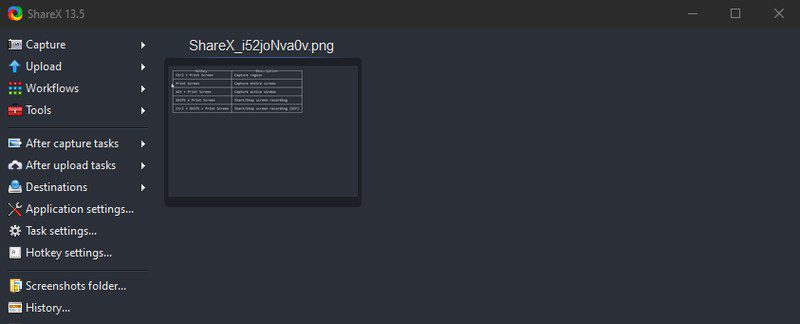
ShareX bietet spezielle Menüs zum Hochladen von Screenshots auf verschiedene Online-Dienste und ermöglicht das Verwalten der Konten direkt über die ShareX-Oberfläche. Zudem lassen sich teilbare Kurzlinks generieren, um Screenshots einfach zu teilen.
Die App ist sehr umfangreich anpassbar, was für manche Nutzer etwas überwältigend sein kann. Es gibt auch einige zusätzliche Tools, wie ein integriertes OCR-Tool.
LightShot
Wie der Name schon sagt, handelt es sich hier um eine sehr minimalistische Screenshot-Software, die extrem leichtgewichtig und einfach zu bedienen ist. LightShot arbeitet wie Greenshot aus der Taskleiste heraus, ermöglicht aber lediglich das Erstellen von Bereichs- oder Vollbild-Screenshots.
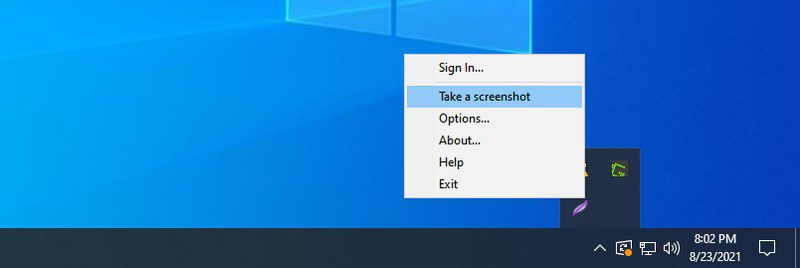
Neben dem ressourcenschonenden Betrieb bietet LightShot die Möglichkeit, Screenshots auf die zugehörige Website hochzuladen und sie online mit anderen zu teilen, ohne dass eine Registrierung erforderlich ist. Wer möchte, kann sich auch registrieren, um seine Screenshots online zu speichern und zu verwalten.
Obwohl es sich um ein sehr schlankes Tool handelt, bietet es dennoch einen einfachen Editor für Anmerkungen und das Teilen online.
ScreenRec
ScreenRec ist sowohl ein Screenshot-Tool als auch ein Bildschirmrekorder, wobei ich hier hauptsächlich auf die Screenshot-Funktion eingehen werde. ScreenRec befindet sich auf der rechten Seite des Bildschirms und ermöglicht das schnelle Erstellen von Screenshots. Allerdings muss ein Bereich manuell ausgewählt werden.
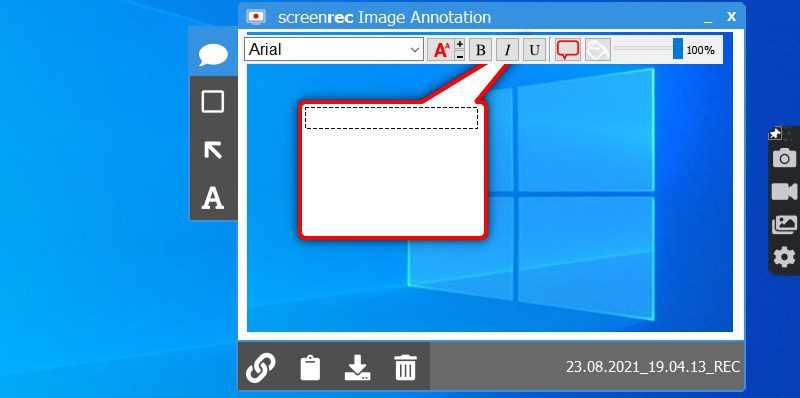
Der erstellte Screenshot wird in einem einfachen Editor geöffnet, in dem Pfeile und Texte hinzugefügt werden können, bevor er gespeichert wird. ScreenRec verfügt über eine eigene Galerie zur Verwaltung von Screenshots und Aufzeichnungen. Bei Anmeldung für ein kostenloses Konto stehen zudem private, teilbare Links und 2 GB kostenloser Cloud-Speicher zur Verfügung.
Die Nutzung ist kostenlos, bietet aber nur begrenzten Cloud-Speicher. Die Online-Funktionen erfordern eine Anmeldung.
Gyazo
Gyazo ist sowohl ein Screenshot-Tool als auch ein Online-Fotomanager. Die erstellten Screenshots werden sofort unter einem speziellen Link auf die Gyazo-Website hochgeladen. Dieser Link kann mit anderen geteilt werden, um Screenshots zu teilen oder um gemeinsam an ihnen zu arbeiten.
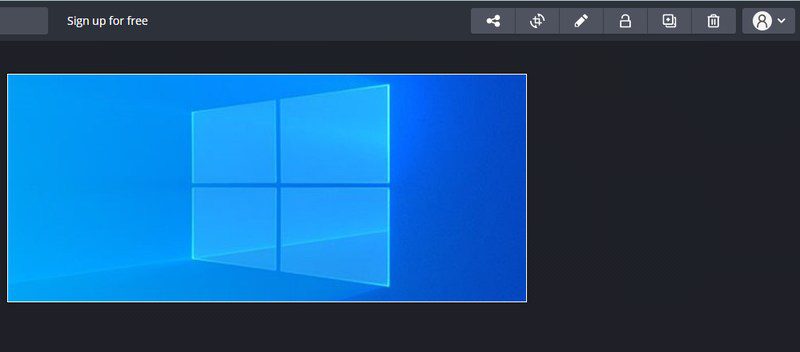
Die kostenlose Version eignet sich hauptsächlich für das Erstellen und Teilen von Screenshots. Für eine umfassende Online-Verwaltung der Screenshots wird die Gyazo Pro Version (3,99 $/Monat) benötigt, die unbegrenzten Zugriff auf gespeicherte Screenshots und Bearbeitungsfunktionen ermöglicht. Zudem können Videos und Gameplay-Aufnahmen aufgezeichnet und online verwaltet werden.
Apowersoft
Ich muss erwähnen, dass dieses Tool sehr häufig auffordert, auf die kostenpflichtige Version zu aktualisieren. Die kostenpflichtige Version von Apowersoft Bildschirmaufnahme bietet jedoch einige interessante Funktionen, die die Investition rechtfertigen können.
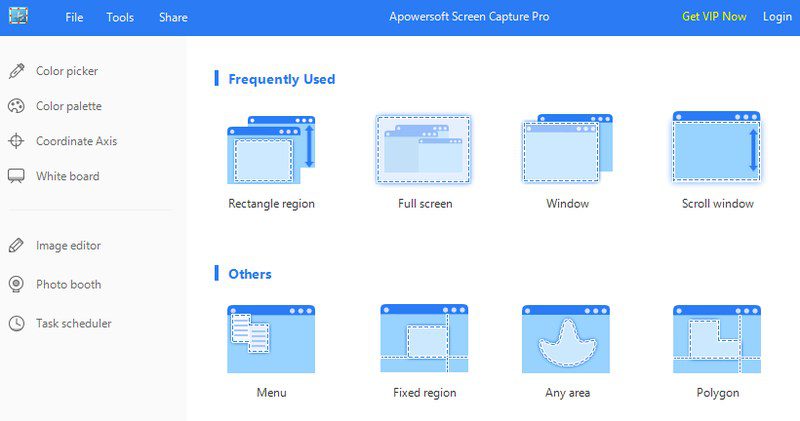
Es stehen 12 verschiedene Methoden zur Erstellung von Screenshots zur Verfügung, inklusive diverser Formen. Die Screenshots werden im Editor geöffnet, der optisch an MS Paint erinnert, aber erweiterte Anmerkungsfunktionen bietet.
Besonders interessant ist der Aufgabenplaner, mit dem sich automatisierte Screenshot-Aufnahmen planen lassen. Diese Funktion kann auch auf Wiederholung eingestellt werden, um kontinuierlich Screenshots zu erstellen.
Awesome Screenshot
Wenn Sie Screenshots hauptsächlich im Browser oder in Ihren Apps erstellen möchten oder die Installation einer separaten Software vermeiden wollen, kann eine Browsererweiterung eine gute Alternative sein. Awesome Screenshot ist eine solche Erweiterung für Chrome, mit der Sie Screenshots von Chrome und anderen aktiven Apps erstellen können.
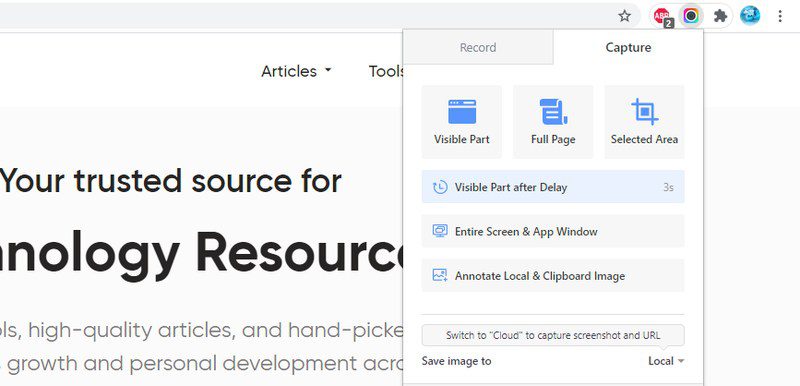
Es stehen mehrere Optionen zur Aufnahme von Screenshots zur Verfügung, die in einem neuen Tab mit grundlegenden Bearbeitungswerkzeugen bearbeitet werden können. Anschließend lassen sich die Screenshots über integrierte Links online teilen oder in den Cloud-Speicher von Awesome Screenshot hochladen. Dadurch können Screenshots privat geteilt und online verwaltet werden.
Zudem ermöglicht Awesome Screenshot das Erstellen von Screenshots von ganzen Webseiten, ohne dass ein Scrollen erforderlich ist.
Die Pro-Version ist für zusätzliche Bearbeitungswerkzeuge und die Nutzung des Cloud-Speichers erforderlich.
Nimbus Capture
Nimbus Capture ist eine Software zum Erstellen von Screenshots, Videoaufnahmen und GIFs, die einfach zu bedienen ist und schnell gute Ergebnisse liefert. Die Funktionen für Videoaufnahmen und GIFs sind zwar durch ein Pro-Abonnement eingeschränkt, die Screenshot-Funktion ist jedoch kostenlos nutzbar.
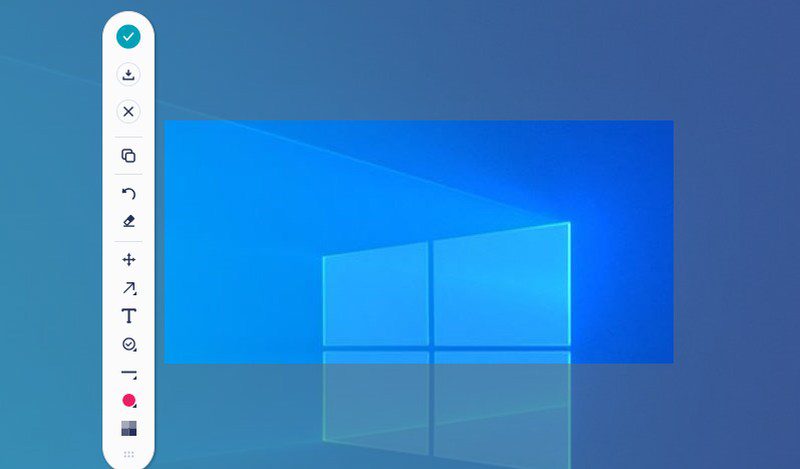
Es können Bereichs- oder Vollbild-Screenshots erstellt werden. Besonders gefällt mir die Option, nach der Erstellung ein kleines Widget zu öffnen, mit dem Screenshots direkt bearbeitet und heruntergeladen/geteilt werden können. Die Screenshots können zudem auf das Online-Konto von Nimbus Capture hochgeladen werden, wo Notizen hinzugefügt und die Bilder verwaltet werden können.
Screenpresso
Screenpresso fügt ein kleines Widget am oberen Bildschirmrand hinzu, das per Maus aktiviert werden kann. Mit diesem Widget lassen sich reguläre Screenshots sowie verzögerte oder Scroll-Screenshots aufnehmen. Auch ein Farbauswahl-Tool und OCR sind verfügbar.
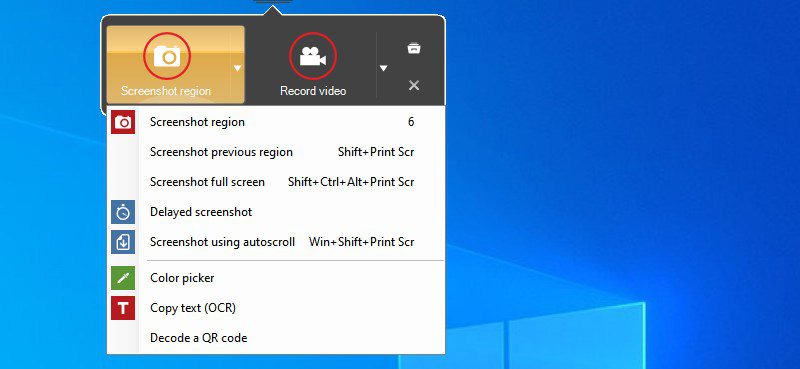
In den Screenpresso-Einstellungen gibt es eine praktische Funktion, mit der sich voreingestellte Effekte, Wasserzeichen und Bearbeitungen automatisch auf Screenshots anwenden lassen. Sogar der Desktop-Hintergrund kann beim Erstellen eines Screenshots geändert werden.
Die meisten Screenshot-bezogenen Funktionen sind kostenlos, OCR und Videoaufnahmen ohne Wasserzeichen sind jedoch der Pro-Version vorbehalten.
Fazit
Ich persönlich nutze für meine Screenshot-Anforderungen Greenshot, da es einfach zu bedienen ist und Screenshots automatisch speichert. Wenn ich keinen separaten Bildeditor hätte, würde ich definitiv PicPick verwenden, da es meiner Meinung nach zu den besten kostenlosen Screenshot-Programmen gehört.
Suchen Sie nur nach integrierten Tools? Hier sind 6 Möglichkeiten, Screenshots in Windows 11 zu machen.